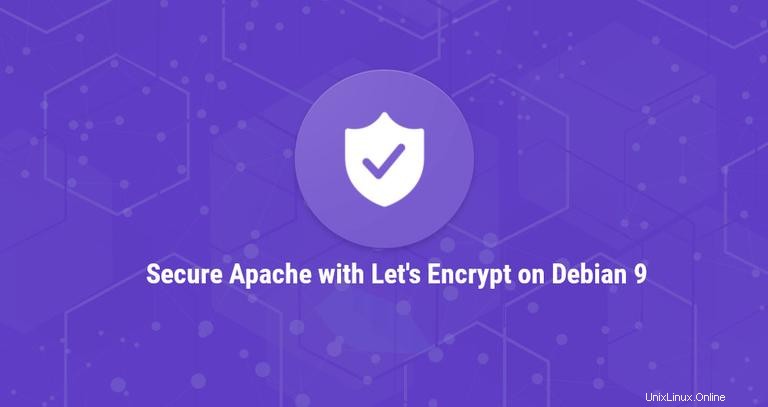
Let's Encrypt es una autoridad de certificación creada por Internet Security Research Group (ISRG). Proporciona certificados SSL gratuitos a través de un proceso totalmente automatizado diseñado para eliminar la creación, validación, instalación y renovación manuales de certificados.
Los certificados emitidos por Let's Encrypt son válidos durante 90 días a partir de la fecha de emisión y cuentan con la confianza de todos los principales navegadores en la actualidad.
Este tutorial lo guiará a través del proceso de obtener un Let's Encrypt gratuito usando la herramienta certbot en Debian 9. También le mostraremos cómo configurar Apache para usar el nuevo certificado SSL y habilitar HTTP/2.
Requisitos previos #
Asegúrese de cumplir con los siguientes requisitos previos antes de continuar con este tutorial:
- Iniciar sesión como usuario con privilegios sudo.
- Tenga un nombre de dominio que apunte a la IP del servidor público de su servidor. Usaremos
example.com. - Apache instalado. Un servidor virtual apache para su dominio. Puede seguir estas instrucciones para obtener detalles sobre cómo crear uno.
Instalar Certbot #
Certbot es una herramienta completa y fácil de usar que puede automatizar las tareas para obtener y renovar los certificados SSL de Let's Encrypt. El paquete certbot está incluido en los repositorios predeterminados de Debian.
Actualice la lista de paquetes e instale el paquete certbot usando los siguientes comandos:
sudo apt updatesudo apt install certbot
Generar Dh Fuerte (Diffie-Hellman) Grupo #
El intercambio de claves Diffie-Hellman (DH) es un método de intercambio seguro de claves criptográficas a través de un canal de comunicación no seguro.
Para generar un nuevo conjunto de parámetros DH de 2048 bits, ejecute:
sudo openssl dhparam -out /etc/ssl/certs/dhparam.pem 2048Obtención de un certificado SSL de Let's Encrypt #
Para obtener un certificado SSL para nuestro dominio, vamos a utilizar el complemento Webroot que funciona creando un archivo temporal para validar el dominio solicitado en el ${webroot-path}/.well-known/acme-challenge directorio. El servidor Let's Encrypt realiza solicitudes HTTP al archivo temporal para validar que el dominio solicitado se resuelva en el servidor donde se ejecuta certbot.
Para hacerlo más simple, vamos a mapear todas las solicitudes HTTP para .well-known/acme-challenge a un solo directorio, /var/lib/letsencrypt .
Los siguientes comandos crean el directorio y lo hacen escribible para el servidor Apache.
sudo mkdir -p /var/lib/letsencrypt/.well-knownsudo chgrp www-data /var/lib/letsencryptsudo chmod g+s /var/lib/letsencrypt
Para evitar la duplicación de código, cree los siguientes dos fragmentos de configuración:
/etc/apache2/conf-disponible/letsencrypt.confAlias /.well-known/acme-challenge/ "/var/lib/letsencrypt/.well-known/acme-challenge/"
<Directory "/var/lib/letsencrypt/">
AllowOverride None
Options MultiViews Indexes SymLinksIfOwnerMatch IncludesNoExec
Require method GET POST OPTIONS
</Directory>
SSLCipherSuite EECDH+AESGCM:EDH+AESGCM:AES256+EECDH:AES256+EDH
SSLProtocol All -SSLv2 -SSLv3 -TLSv1 -TLSv1.1
SSLHonorCipherOrder On
Header always set Strict-Transport-Security "max-age=63072000; includeSubDomains; preload"
Header always set X-Frame-Options SAMEORIGIN
Header always set X-Content-Type-Options nosniff
# Requires Apache >= 2.4
SSLCompression off
SSLUseStapling on
SSLStaplingCache "shmcb:logs/stapling-cache(150000)"
# Requires Apache >= 2.4.11
SSLSessionTickets Off
SSLOpenSSLConfCmd DHParameters "/etc/ssl/certs/dhparam.pem"
El fragmento anterior incluye los chippers recomendados, habilita el grapado OCSP, HTTP Strict Transport Security (HSTS) y aplica algunos encabezados HTTP centrados en la seguridad.
Antes de habilitar los archivos de configuración, asegúrese de que tanto mod_ssl y mod_headers se habilitan emitiendo:
sudo a2enmod sslsudo a2enmod headers
Habilite el módulo HTTP/2, que hará que sus sitios sean más rápidos y robustos:
sudo a2enmod http2Habilite los archivos de configuración SSL ejecutando los siguientes comandos:
sudo a2enconf letsencryptsudo a2enconf ssl-params
Vuelva a cargar la configuración de Apache para que los cambios surtan efecto:
sudo systemctl reload apache2Utilice la herramienta Certbot con el complemento webroot para obtener los archivos del certificado SSL:
sudo certbot certonly --agree-tos --email [email protected] --webroot -w /var/lib/letsencrypt/ -d example.com -d www.example.comSi el certificado SSL se obtiene con éxito, certbot imprimirá el siguiente mensaje:
IMPORTANT NOTES:
- Congratulations! Your certificate and chain have been saved at
/etc/letsencrypt/live/example.com/fullchain.pem. Your cert will
expire on 2019-01-17. To obtain a new or tweaked version of this
certificate in the future, simply run certbot again. To
non-interactively renew *all* of your certificates, run "certbot
renew"
- If you lose your account credentials, you can recover through
e-mails sent to [email protected].
- Your account credentials have been saved in your Certbot
configuration directory at /etc/letsencrypt. You should make a
secure backup of this folder now. This configuration directory will
also contain certificates and private keys obtained by Certbot so
making regular backups of this folder is ideal.
- If you like Certbot, please consider supporting our work by:
Donating to ISRG / Let's Encrypt: https://letsencrypt.org/donate
Donating to EFF: https://eff.org/donate-le
Ahora que tiene los archivos de certificado, edite la configuración de host virtual de su dominio de la siguiente manera:
/etc/apache2/sites-available/example.com.conf<VirtualHost *:80>
ServerName example.com
ServerAlias www.example.com
Redirect permanent / https://example.com/
</VirtualHost>
<VirtualHost *:443>
ServerName example.com
ServerAlias www.example.com
Protocols h2 http/1.1
<If "%{HTTP_HOST} == 'www.example.com'">
Redirect permanent / https://example.com/
</If>
DocumentRoot /var/www/example.com/public_html
ErrorLog ${APACHE_LOG_DIR}/example.com-error.log
CustomLog ${APACHE_LOG_DIR}/example.com-access.log combined
SSLEngine On
SSLCertificateFile /etc/letsencrypt/live/example.com/fullchain.pem
SSLCertificateKeyFile /etc/letsencrypt/live/example.com/privkey.pem
# Other Apache Configuration
</VirtualHost>
Con la configuración anterior, estamos forzando HTTPS y redirigiendo de la versión www a la que no es www. No dude en ajustar la configuración según sus necesidades.
Vuelva a cargar el servicio de Apache para que los cambios surtan efecto:
sudo systemctl reload apache2
Abre tu sitio web usando https:// y verás un icono de candado verde.
Si prueba su dominio con la prueba de servidor de SSL Labs, obtendrá una calificación A+, como se muestra a continuación:
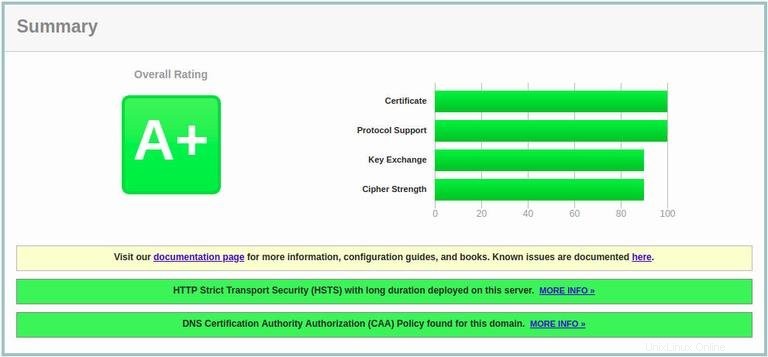
Renovación automática del certificado Let's Encrypt SSL n.°
Los certificados de Let's Encrypt tienen una validez de 90 días. Para renovar automáticamente los certificados antes de que caduquen, el paquete certbot crea un cronjob que se ejecuta dos veces al día y renovará automáticamente cualquier certificado 30 días antes de su vencimiento.
Una vez renovado el certificado también tenemos que recargar el servicio de Apache. Agregue --renew-hook "systemctl reload apache2" al /etc/cron.d/certbot archivo para que se vea como lo siguiente:
0 */12 * * * root test -x /usr/bin/certbot -a \! -d /run/systemd/system && perl -e 'sleep int(rand(3600))' && certbot -q renew --renew-hook "systemctl reload apache2"
Para probar el proceso de renovación, use el certbot --dry-run cambiar:
sudo certbot renew --dry-runSi no hay errores, significa que el proceso de renovación fue exitoso.